Sissejuhatus
Selles samm-sammult koostatud juhendis saate teada, kuidas aktiveerida kontor 2021 telefoni teel, Microsofti juhtiv tootlikkuse pakett. Kasutame Microsofti ametlikku veebisaiti, Microsofti ametlik linket tagada ohutu ja seaduslik paigaldus. Lisaks pakume teile võimalust osta meie veebisaidilt ehtne Office'i litsents. win10cdkeys.com.
indeks
Office 2021 aktiveerimise sammud:
Samm 1: Laadige Office 2021 Microsoftilt alla
Avage link ja see hakkab alla laadima ".img" faili, mis on ametlik ingliskeelne paigaldaja. See protsess võib võtta mitu minutit, sõltuvalt teie internetiühendusest.
2. samm: Installige Office 2021 arvutisse
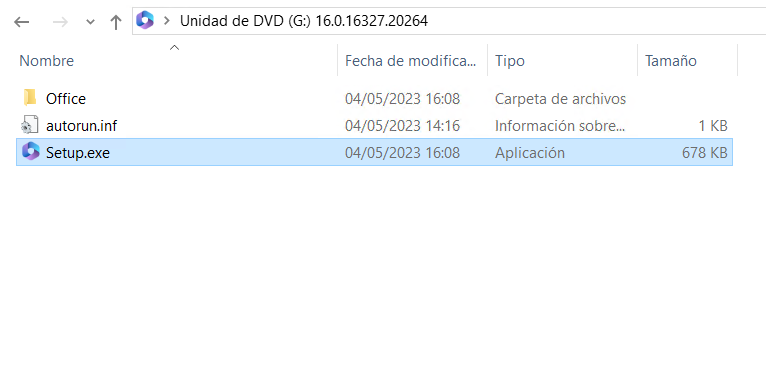
Kui fail "ProPlus2021Retail.img" on täielikult alla laaditud, avage fail, klõpsates sellel kaks korda. Nüüd käivitage paigaldusprogramm "Setup.exe", kui see küsib kinnitust, klõpsake "Jah".
TÄHELEPANUOluline on eemaldada muud Office'i versioonid või mitteametlikud versioonid, sest need võivad tekitada vastuolusid või vigu. Office'i desinstalleerimine EI kustuta Wordi, Exceli, PowerPointi jne faile. Saate desinstallida ilma hirmuta, et kaotate faile 🙂 .
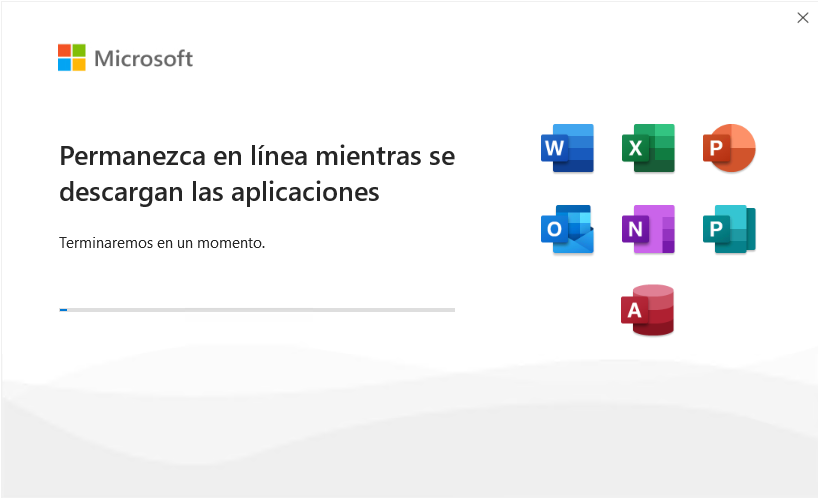
Office'i paigaldamine, see protsess võib võtta mitu minutit. Kui näete teadet, et installimine on käimas, kuid see ei ilmu ekraanile, ärge muretsege, Office installib taustal, kui see on lõpetatud, kuvatakse teade.
3. samm: Office'i litsentsi ostmine
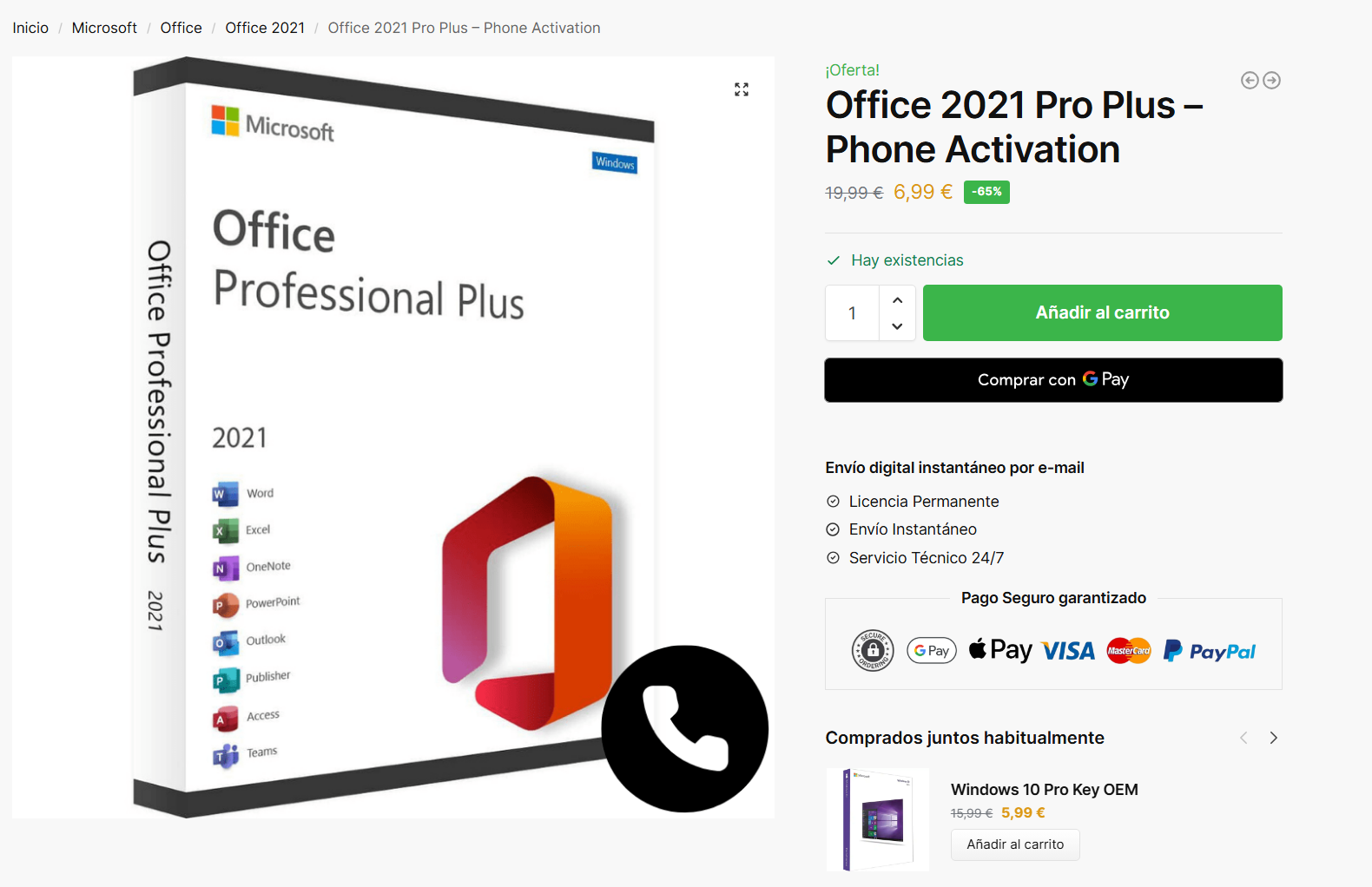
Kui te ei ole veel ostnud ehtsat Office 2021 litsentsi, kutsume teid üles külastama meie veebisaiti aadressil win10cdkeys.com saada odav ja ehtne litsents. Seadusliku litsentsi ostmine on hädavajalik, et järgida Microsofti poliitikaid ja saada täielik juurdepääs Office'i funktsioonidele. Pärast ostu sooritamist saate litsentsi automaatselt e-posti teel.
4. samm: Sisestage Office 2021 litsents
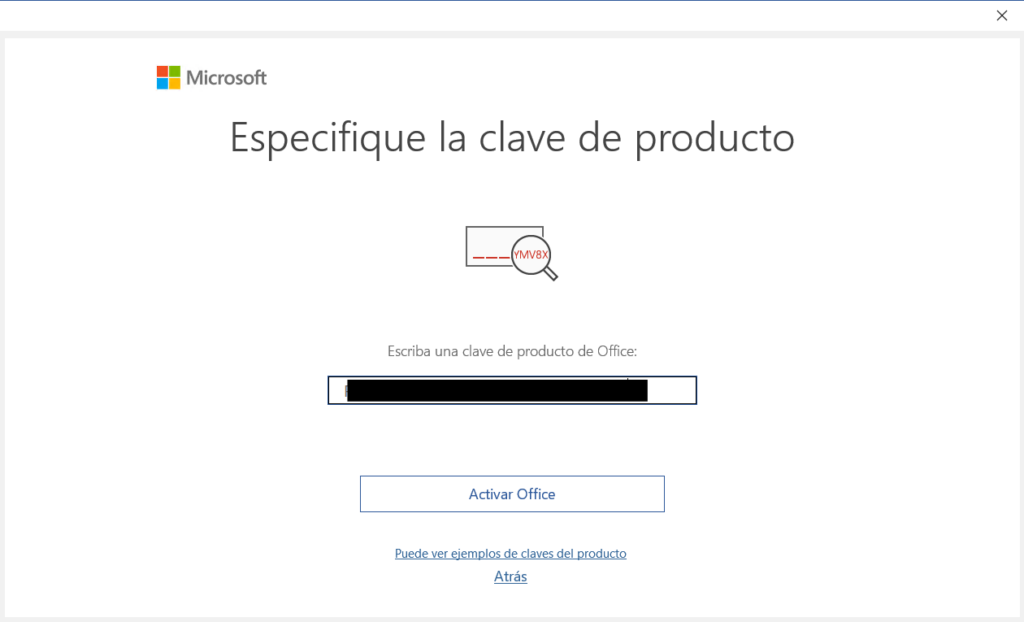
Kui olete saanud originaallitsentsi, avage Word, Excel või mõni programmipaketi programm, ilmub kast, kus on kirjas "Määrake tootevõtme võti". Selleks kopeerige e-kirjaga saadud litsents ja kleepige see tekstikasti. Protsessi lõpetamiseks klõpsake nuppu "Aktiveeri Office".
5. samm: aktiveerige Office 2021
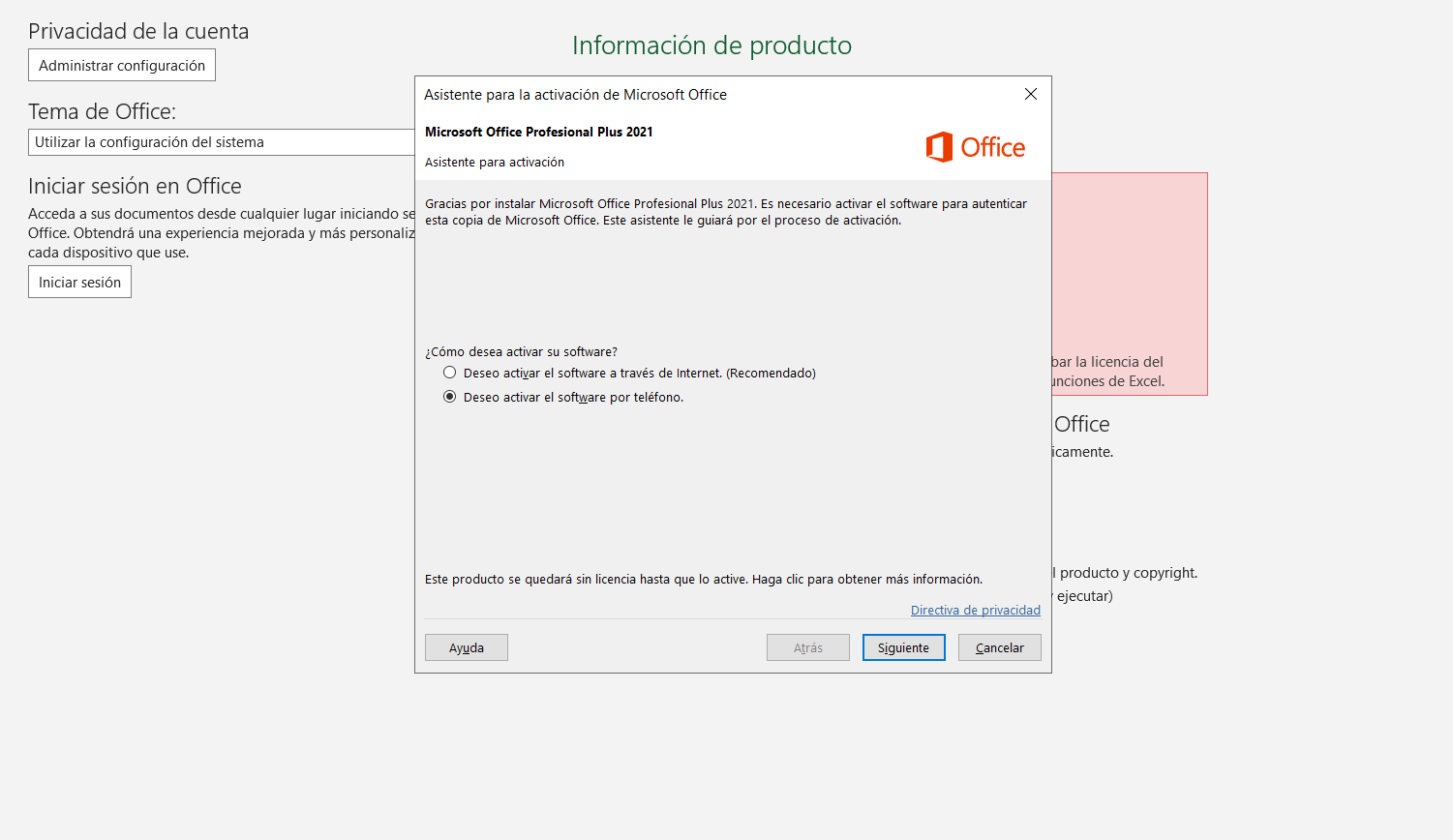
Kui vajutame nupule Aktiveeri litsents, ilmub teade, mis annab meile võimaluse valida, kuidas me soovime Office'i aktiveerida. Valige "Aktiveeri tarkvara telefoni teel" ja klõpsake edasi.
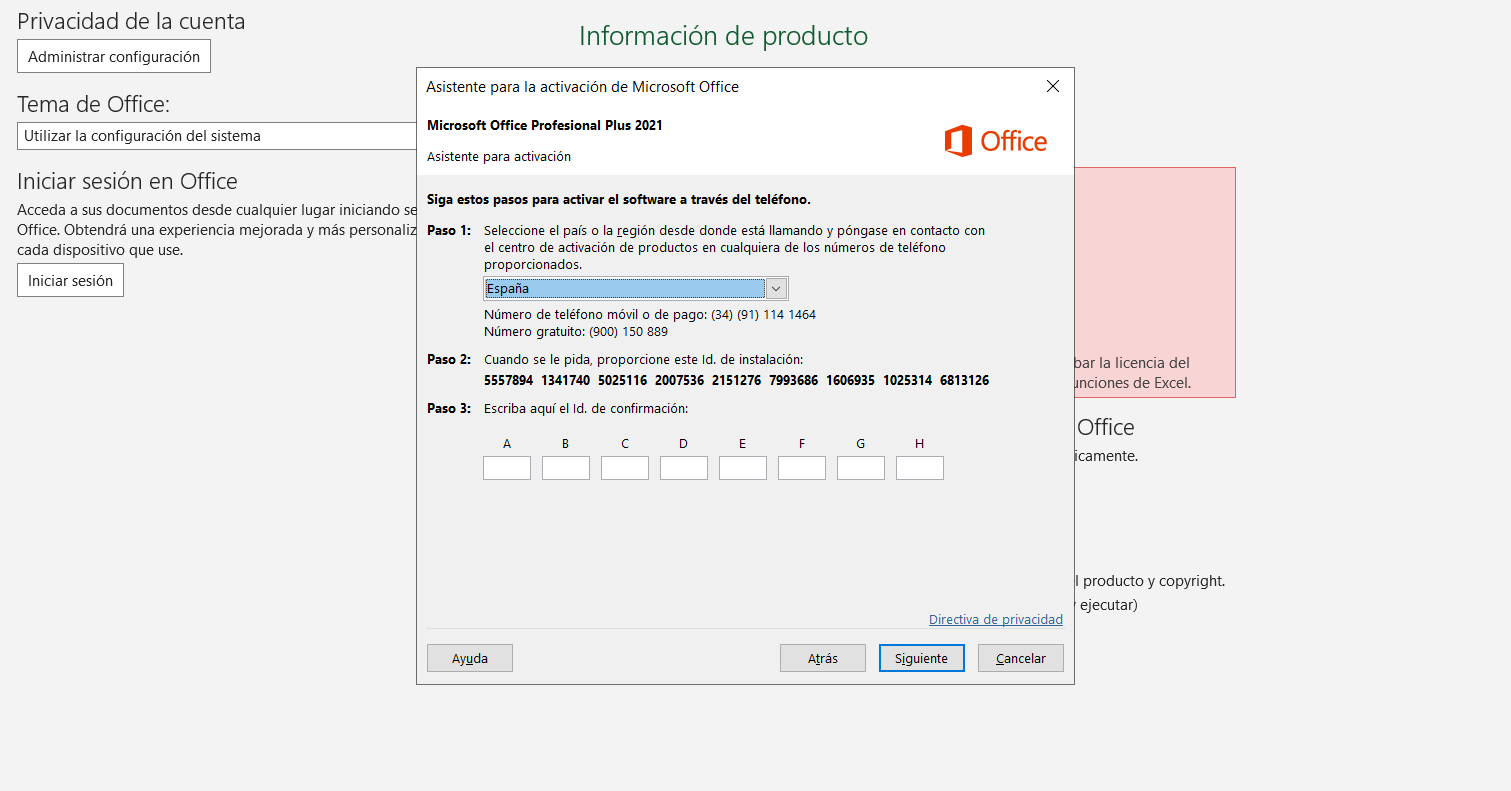
Kui olete selles aknas, järgige aktiveerimise samme. Esimeses etapis valime riigi, kus asume, nii et meile kuvatakse tasuta telefoninumber, millele helistada aktiveerimiseks. Kui me helistame, peame järgima saadud samme ja juhiseid. Kui meilt küsitakse, valime võimaluse, et meile saadetakse aktiveerimislinki sisaldav SMS.
Kui oleme saanud, võime kõne üles riputada ja järgida lingil toodud samme. Valige Office ja sisestage sammus 2 ilmunud paigaldustunnus. Kui teilt küsitakse, mitu korda on litsentsi kasutatud, sisestage 0.
See tagastab erinevad numbrid, mida saame sisestada sammus 3. Seejärel klõpsake nuppu Next.
6. samm: Nautige Office 2021
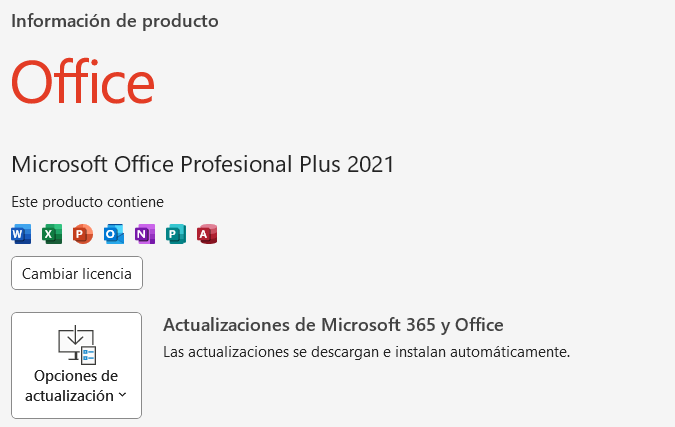
Palju õnne! Nüüd saate oma seadmes kasutada kõiki Office 2021 funktsioone ja funktsioone. Ärge unustage oma litsentsi ajakohastamist ja järgige Microsofti litsentsipoliitikat.
Kokkuvõte
Selles juhendis saite teada, kuidas laadida alla ja paigaldada Office 2021 Microsofti ametlikult veebilehelt. Lisaks tutvustasime teile võimalust osta ehtne Office 2021 litsents meie win10cdkeys veebisaidilt. Pidage meeles, et Office'i õigeks kasutamiseks ja kõigile selle funktsioonidele juurdepääsuks on hädavajalik hankida seaduslik litsents, seega nautige oma uut tootlikkuse paketti!
Kust laadida alla Office 2021?
Microsoft Office 2021 komplekti saab alla laadida ametlikust veebisaidist: See on seaduslik, kiire ja turvaline viis Office 2021 allalaadimiseks. Saate litsentsi aadressilt win10cdkeys.com.
Kuidas paigaldada Wordi?
Microsoft Wordi installimiseks peate alla laadima kogu Office'i paketi, mis sisaldab järgmisi programme: Word, Excel, PowerPoint, Outlook, Access, Publisher ja OneNote. Saate alla laadida ja osta litsentsi aadressilt win10cdkeys.com.